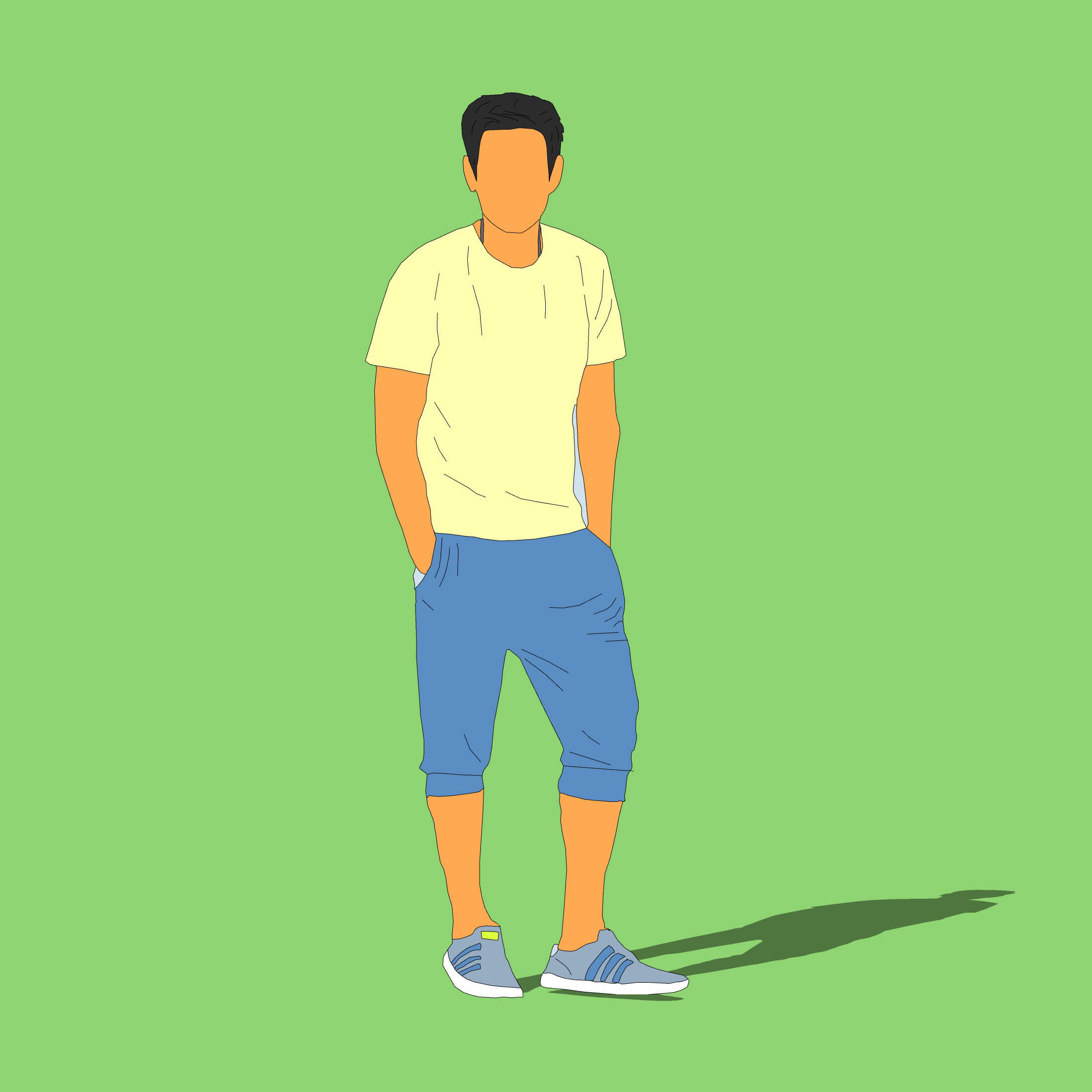CAD高版本怎么进行版本转换?
溜溜自学 室内设计 2022-11-14 浏览:459
大家好,我是小溜,CAD想要快速提高绘图速度则是需要多看多练,但有时会因为CAD格式版本过高而无法进行打开的情况,这个时候我们可以进行版本的转换,那么CAD高版本怎么进行版本转换呢?大家可以看看下面的教程。
图文不详细?可以点击观看【CAD免费视频教程】
工具/软件
硬件型号:戴尔灵越15
系统版本:Windows7
所需软件:CAD编辑器
方法/步骤
第1步
点击电脑桌面上的CAD转换器图标并运行,随之进入到CAD转换器的操作界面。在其界面的左侧有着六种常见CAD格式转换命令。
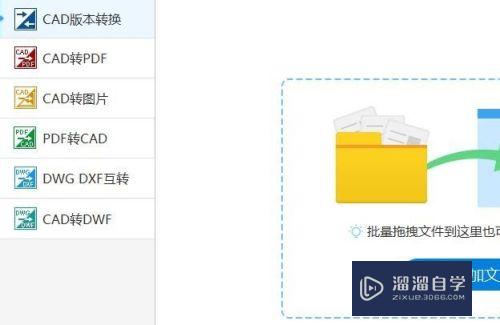
第2步
而这里我们则是需要点击界面左侧中的CAD版本转换命令,文件添加有两种方法:点击界面上的添加文件命令;或者界面中点击添加文件指令。可选择多个文件。
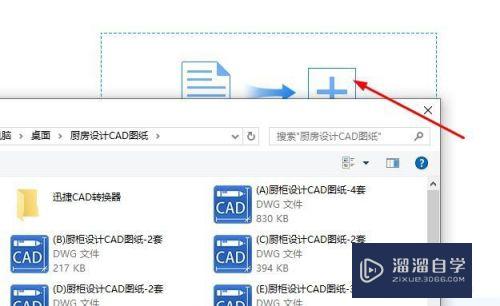
第3步
文件进行添加之后,其实在界面的下方就可以设置输出版本,这里我们则是可以选择我们所需要的版本。而对于CAD格式有两种常见格式dwg、dxf。
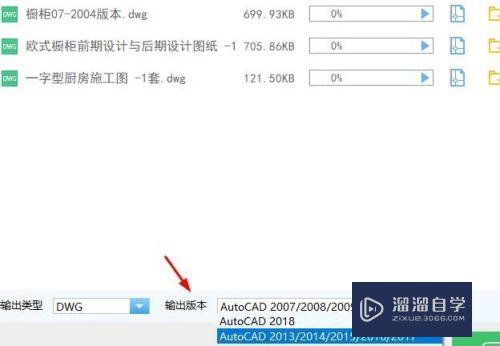
第4步
CAD图纸文件在进行打印之后则是可以进行查看一下,点击界面上的预览命令即可。而对于界面上的浏览命令更多则是设置输出文件保存路径。
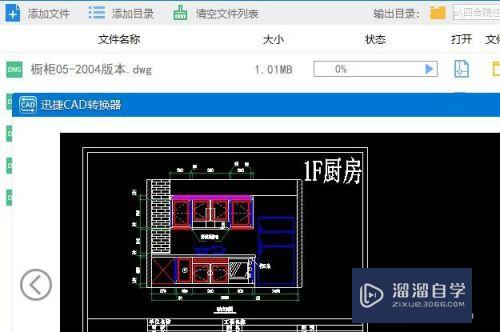
第5步
CAD图纸在进行设置完成之后,我们则是可以直接点击界面上批量转行命令,界面中状态栏显示100%则是表示CAD图纸文件转换完成。
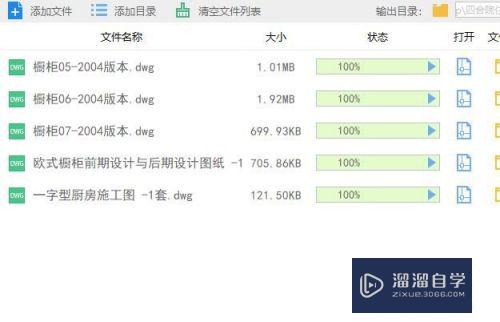
注意/提示
好啦,本次关于“CAD高版本怎么进行版本转换?”的内容就分享到这里了,跟着教程步骤操作是不是超级简单呢?更多关于软件使用的小技巧,欢迎关注小溜哦!
初级 中级CAD绘制等高线及导入SketchUp
特别声明:以上文章内容来源于互联网收集整理,不得将文章内容
用于商业用途.如有关于作品内容、版权或其他问题请与溜溜网客服
联系。
相关文章
距结束 06 天 02 : 24 : 36
距结束 01 天 14 : 24 : 36
首页